Aprende a hacer que el texto parezca escrito a mano con este práctico tutorial de Adobe Illustrator.
Lleva un poco de tiempo y una cuidadosa elaboración, pero el resultado final merece la pena.
Tutorial en vídeo
Ensilla y vámonos
Abre Adobe Illustrator y crea un nuevo documento (Archivo - Nuevo...) de 297 mm x 210 mm (o A4 apaisado).
Dibujar
Coge una foto de un objeto o animal. En este tutorial utilizaremos un caballo. Arrastra tu imagen directamente a Illustrator y ajusta el tamaño. Para facilitar el contorno, cambia la opacidad del objeto en la paleta Transparencia.
Comience a trazar el objeto utilizando la herramienta Pluma, asegurándose de que el color de relleno está desactivado (el recuadro blanco con la raya roja) y el color de trazo es visible.
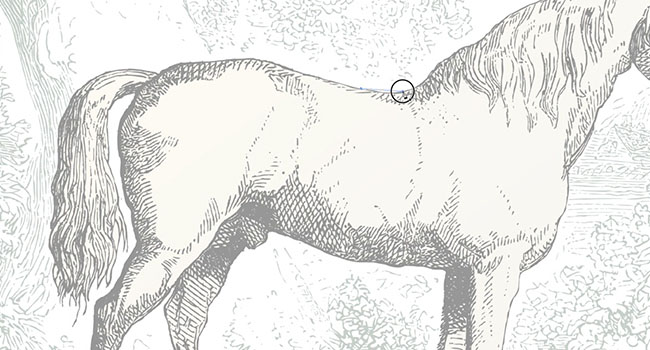
Haga clic en el punto inicial del contorno y continúe alrededor del objeto. Para curvar las líneas que creas, simplemente mantén pulsado el botón del ratón mientras haces clic, luego cambia la posición utilizando el ratón. A veces las curvas se atascan, así que si creas un nuevo punto y la curva no va como necesitas, deshaz el punto y vuelve a la Herramienta de Selección. Después vuelve a la Herramienta Pluma, haz clic en el último punto que hiciste y continúa el trazado.
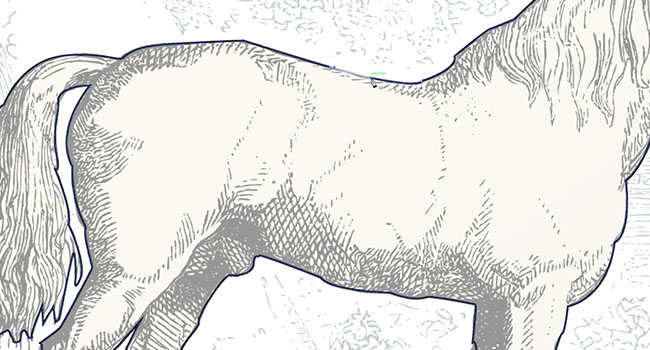
Cuando hayas terminado de trazar, asegúrate de que el último punto está unido por una línea con el primer punto. Verás que aparece un círculo sobre el cursor cuando estés a punto de unir los puntos. Ahora puedes elegir un color de relleno para el objeto trazado y eliminar el objeto original de debajo.
Escriba a
Su objeto está ahora listo para el texto. Empieza a escribir usando la Herramienta de Texto. He elegido una fuente manuscrita para dar un mejor efecto al alterarla. Escribe las palabras o frase que quieras, luego copia y pega cada palabra para que tenga su propia capa.
Arrastra cada palabra dentro de la forma. Cambia el tamaño y gira las palabras para que quepan dentro del espacio, pero no contra el borde, ya que pronto estiraremos las letras.
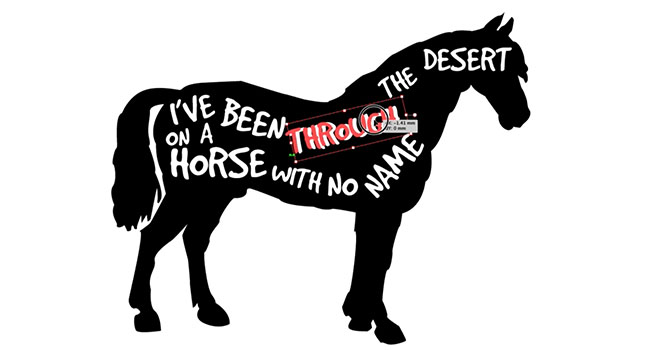
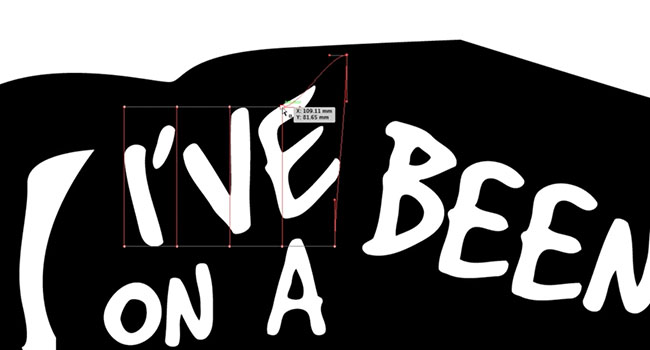
Una vez que todas las palabras estén en su lugar, seleccione una y vaya a Objeto - Distorsionar envolvente - Hacer con malla. Con la herramienta Selección directa puedes cambiar la forma de las letras para que encajen en el espacio. Intenta resaltar las palabras clave haciéndolas más grandes.
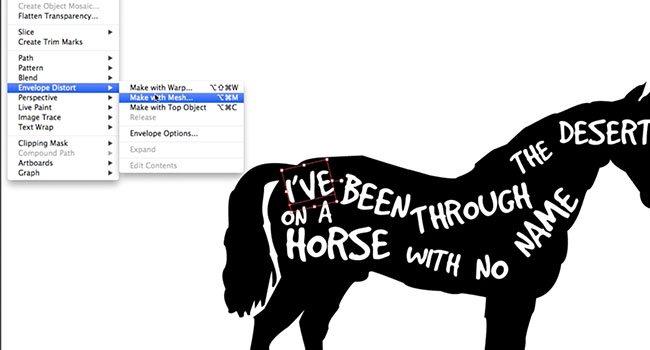
Trick Pony
Ahora vamos a añadir algunos trucos vintage a la imagen y al texto. En la paleta Transparencia, hay dos cuadrados. Un cuadrado contiene una imagen del objeto de la palabra y el otro está en blanco. Haz doble clic en el que está en blanco - esto creará un mate.
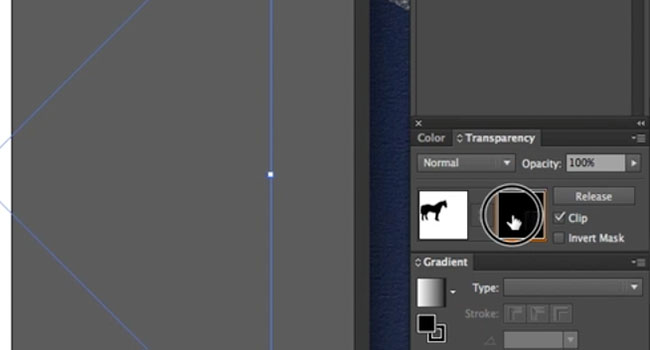
Coge un vector polvoriento u otro patrón y arrástralo hasta el cuadrado. A continuación, ajústalo y ¡voilá! Ahora tiene un aspecto vintage antiguo. Simplemente desactiva la opción de recorte en la paleta, pero juega con la opción de invertir para conseguir el efecto deseado.
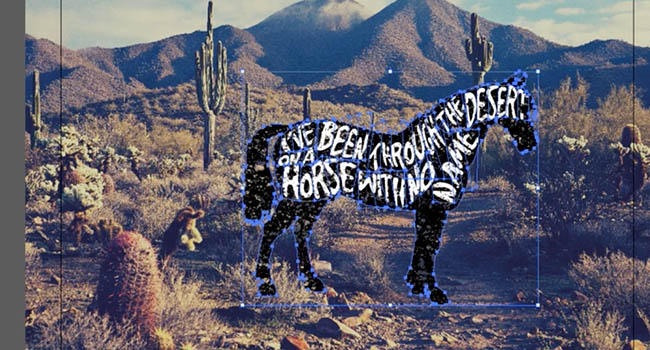
Ahora puedes arrastrar la imagen sobre un fondo. Hemos elegido esta escena desértica para nuestra imagen del caballo. Para conseguir un efecto de transparencia fantasmal, en la paleta Transparencia cambia el modo a pantalla.
Toque final
Así de fácil, ¡ya está! Para más encanto utiliza un programa como Pixlr de Autodesk (gratuito en línea y en la Mac App store) para ponerle un filtro rápidamente.
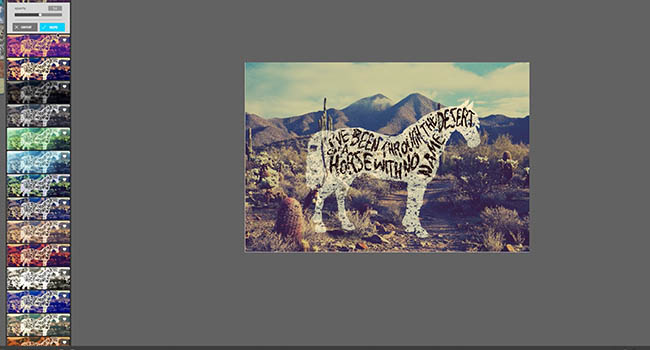
Estos principios de remodelación de la fuente pueden utilizarse en casi cualquier cosa para conseguir ese efecto manuscrito.
Música utilizada en el vídeo "Grey Snow (Instrumental Version)" de Josh Woodward (http://www.joshwoodward.com/) (Bajo Creative Commons)
Suscríbase a nuestro canal de YouTube
Para obtener más información sobre nuestra serie de tutoriales de Adobe Creative, consulte suscríbase al canal YouTube de Solopress para que no se lo pierda.




